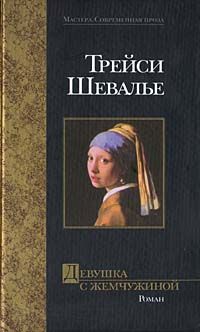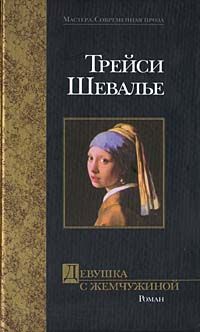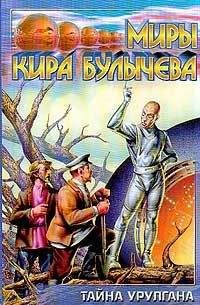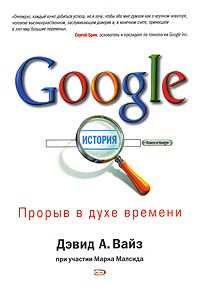Андрей Кашкаров - Сам себе сисадмин. Победа над «домашним» компьютером
Рис. 1.12. Иллюстрация контроля шины питания +12 В
Однако не всегда удается изменение емкости конденсатора (из-за длительного времени эксплуатации), что прямо влияет на геометрию его корпуса; случается, что внешним осмотром неисправные элементы выявить не удается, а ПК, тем не менее, неисправен или работает с нестабильной «плавающей неисправностью», каковая, как известно, для диагноста хуже всего. Ибо в сервисном центре не так ответственно относятся к оборудованию, как его собственный хозяин и пользователь, для которого в данном случае написаны эти строки и который сможет (заинтересован больше других) довести дело до конца.
Если с конденсаторами (внешним осмотром) все в порядке, рекомендую перейти по логике ремонта к другим электронным узлам.
Все компоненты материнской платы связаны друг с другом системой проводников (линий), по которым происходит обмен информацией. Эту совокупность линий называют шиной (Bus).
Основной обязанностью системной шины является передача информации между процессором (или процессорами) и остальными электронными компонентами компьютера. По этой шине осуществляется не только передача информации, но и адресация устройств, а также происходит обмен специальными служебными сигналами. Используемые в настоящее время шины отличаются по разрядности, способу передачи сигнала (последовательные или параллельные), пропускной способности, количеству и типу поддерживаемых устройств, а также протоколу работы. Шины используют различные схемы арбитража (способа совместного использования шины несколькими устройствами).
На моей практике бывали случаи, когда системный блок хорошо работал в течение 5–6 лет, а затем стал периодически «давать сбой». Причем внешне – все элементы выглядели как новые. Если этот срок эксплуатации составил 9-10 лет и более, я вообще не рекомендую заниматься ремонтом ПК, ибо такая модель в соответствии с техническим прогрессом уже является анахронизмом компьютерной эпохи. То есть ремонт будет уже невыгодным по нескольким основаниям: каждые 2–3 года изменяется конфигурация материнских плат и некоторых плат периферии (видеокарта, контроллер Wi-Fi и др.). Так за последние 5 лет конфигурация материнских плат изменилась следующим образом. Разъем подключения источника питания на материнской плате теперь имеет 24 точки (контакта) вместо 20.
Оперативная память (линейки ОП) теперь применяется в формате 3DDR (не так давно было 2DDR). Чипсет для установки процессора ^PU) также видоизменился, как и сами процессоры. Теперь актуальны колодки-слоты Socket 1155 (версия чипсета H61), а не АМ3 (как раньше), то есть установить старый процессор на новую материнскую плату, если предполагать, что пользователь захочет заменить ее целиком, а не выискивать потерявшие емкость – от старости – конденсаторы, подчас невозможно. Придется ставить и новый процессор. А это – новые вложения.
Тем не менее, есть люди последовательные и педантичные, с особым целеполаганием, а также (что очень важно) обладающие свободным временем для таких, не всегда рентабельных и оправданных экспериментов; для них я напишу дальше.
При замене материнской платы или замене оксидных конденсаторов по питанию необходимо снять все винты (5…6) крепления материнской платы к корпусу системного блока, отсоединить все проводники и кабели, идущие к материнской плате от других устройств ПК, в том числе от источника питания, расфиксировать и вынуть все устройства, вставляемые в материнскую плату с помощью разъемов (оперативную память, видеокарту, сетевой адаптер, модем и другие). После этого материнскую плату аккуратно (стараясь не трогать руками микросхемы), удерживая плату пальцами только по краям, вынимают и переносят на рабочий стол. Здесь потребуется паяльная станция (паяльник с тонким жалом, с понижающим питанием и регулировкой температуры нагрева жала), к примеру, фирмы Pasi.
К сожалению, другими средствами или паяльником с напряжением 220 В здесь действовать нельзя, так как материнская плата имеет сложную конфигурацию печатного монтажа, содержит БИС и даже незначительный перегрев может привести основную плату ПК в негодность.
Если менять оксидные конденсаторы, то надо действовать следующим образом. Выбрав на паяльной станции нагрев в диапазоне =220–240 °C, и дождавшись, пока миниатюрный паяльник наберет заданную температуру, неисправные (по внешнему виду) оксидные конденсаторы выпаивают из платы (держа корпус конденсатора с другой стороны печатной платы пинцетом или миниатюрными плоскогубцами, утконосами). Как правило, емкость этих конденсаторов составляет 2200–4700 мкФ и они рассчитаны на максимальное напряжение 6, 3 В (в цепи питания +5 В). Эти конденсаторы включены в схеме питания ПК параллельно, что эквивалентно увеличивает их емкость.
Вместо них в печатную плату на штатные места впаивают аналогичные (или большей емкости) оксидные конденсаторы в количестве равном (или большем) штатным местам.
Это могут быть оксидные конденсаторы фирм Murata, EPS, Tesla или аналогичные. Рекомендую вместо неисправных установить оксидные конденсаторы большей емкости от 4700 мкФ и более каждый, рассчитанные на большее рабочее напряжение 25 В. Это увеличит надежность ПК в дальнейшем.
На рис. 1.13 представлены вышедшие из строя оксидные конденсаторы по питанию, выпаенные с материнской платы ПК.
Рис. 1.13. Вышедшие из строя оксидные конденсаторы по питанию с материнской платы ПК
Лучшим вариантом замены (для надежности работы) оксидных конденсаторов является как можно большая рабочая температура, указанная на его корпусе (в технических характеристиках). То есть оксидные конденсаторы в данном конкретном случае следует использовать с запасом – с рабочей температурой 105 °C и только в крайнем случае 85 °C, и никак не ниже.
1.3.3. Экономические выкладки
Автор уточнил в сервис-центрах Санкт-Петербурга цены на услуги по диагностике и ремонту ПК (с данной неисправностью) и выяснил, что они составили бы сегодня не менее 700 рублей за диагностику и минимум 2800 рублей за работу плюс стоимость деталей. Стоимость оксидных конденсаторов фирмы EPS емкостью 10 000 мкФ на рабочее напряжение 16 В в том же регионе составляет 33 рубля за 1 шт.
Выводы напрашиваются сами.
Как было замечено выше, контрольный замер питающих напряжений проводится с помощью тестера (см. рис. 1.12).
В данном случае контакты (щупы) тестера подключаются к свободному разъему от источника питания (рис. 1.14) и по очереди проверяют цепи по питанию +5В, +12 В, – 5В (относительно общего провода).
Если напряжение источника питания (ИП) при включенном ПК не отклоняется свыше ±10 % от номинальных параметров, то можно сделать вывод об исправности ИП.
Внимание, важно!
Как еще один простой совет, который может помочь в работе, предлагаю время от времени удалять пыль из корпуса системного блока ПК. Это удобно делать бытовым пылесосом с хорошей тягой и специальном наконечником – с маленьким раструбом – для удаления пыли в труднодоступных местах. Для такой профилактики, периодичность которой прямо зависит от условий эксплуатации системного блока ПК, рекомендую очищать от пыли не только труднодоступные уголки материнской платы, но и вентиляторы охлаждения на корпусе системного блока, на материнской плате и в ИП. Если проводить такую несложную профилактику один раз в полгода, то ПК будет длительное время служить исправно.
Рис. 1.14. Контакты универсального разъема от шлейфа блока питания
Итак, посредством описанных выше и последовательно проведенных простых мероприятий мы выяснили, что ИП ПК в рабочем состоянии, конденсаторы по питанию на материнской плате внешне исправны, но «ползучая неисправность ПК» все равно продолжает преследовать пользователя.
1.3.4. Влияние влажности на работу ПК
Одним из частных случаев возникновения ползучей неисправности в системном блоке ПК является накопление влаги. Если с пылью можно бороться периодическим применением пылесоса по назначению, то влага – более сложный случай. До этой причины не всегда додумываются даже специалисты отрасли (им проще поменять блоки, чем найти конкретную причину неисправности). Тем не менее, влажность вовсе не редкая причина, как принято думать, особенно в тех условиях, когда ПК эксплуатируется на лоджиях или в частных деревенских домах (и там, и там существуют перепады температур, что и является причиной увеличения влажности, проникающей на элементы материнской платы ПК).
Рис. 1.15. Применение тепловой пушки для просушки ПК
Бороться с явлением можно довольно эффективно, выключив на несколько минут – для просушки – тепловую пушку, направленную на материнскую плату системного блока ПК (см. рис. 1.15).
Особенности применения термопасты